
Din dator verkar fungera felaktigt - den går långsamt, program kraschar eller Windows kan blåskärmas. Misslyckas datorns maskinvara eller har det ett programvaruproblem som du kan åtgärda på egen hand?
Detta kan faktiskt vara lite knepigt att räkna ut. Maskinvaruproblem och programvaruproblem kan leda till samma symtom - till exempel kan frekventa blå skärmar av döden orsakas av antingen programvara eller maskinvaruproblem.
Datorn är långsam
Vi har alla hört historierna - någons dator saktar ner med tiden eftersom de installeras för mycket programvara som körs vid start eller det infekteras med skadlig kod. Personen drar slutsatsen att deras dator saktar ner eftersom den är gammal, så de byter ut den. Men de har fel.
Om en dator saktar ner har det ett programvaruproblem som kan åtgärdas. Hårdvaruproblem bör inte få din dator att sakta ner. Det finns några sällsynta undantag från detta - kanske är din CPU överhettad och den nedklockar i sig själv, går långsammare för att hålla sig svalare - men mest långsamhet orsakas av programvaruproblem.
Blå skärmar
RELATERAD: Allt du behöver veta om Blue Screen of Death
Moderna versioner av Windows är mycket mer stabila än äldre versioner av Windows. När den används med pålitlig hårdvara med välprogrammerade drivrutiner, bör en typisk Windows-dator inte blåskärma alls.
Om du stöter på ofta dödens blå skärmar , det finns en stor chans att din dators hårdvara misslyckas. Blå skärmar kan dock också orsakas av dåligt programmerade hårdvarudrivrutiner.
Om du just har installerat eller uppgraderat maskinvarudrivrutiner och blå skärmar startar, försök att avinstallera drivrutinerna eller använda systemåterställning - det kan vara något fel med drivrutinerna. Om du inte har gjort någonting med dina drivrutiner nyligen och blå skärmar startar, finns det en mycket god chans att du har ett hårdvaruproblem.

Datorn startar inte
RELATERAD: Vad ska jag göra när Windows inte startar
Om din dator inte startar kan du ha antingen ett programvaruproblem eller ett maskinvaruproblem. Försöker Windows att starta och misslyckas halvvägs genom startprocessen, eller känner inte datorn igen hårddisken eller slår den inte alls på? Rådfråga vår guide för felsökning av startproblem för mer information.
När hårdvaran börjar misslyckas ...
Här är några vanliga komponenter som kan misslyckas och de problem som deras fel kan orsaka:
- Hårddisk : Om din hårddisk börjar misslyckas kan filer på hårddisken skadas. Du kan se långa förseningar när du försöker komma åt filer eller spara på hårddisken. Windows kan sluta starta helt.
- CPU : En felaktig CPU kan resultera i att din dator inte startar alls. Om processorn överhettas kan din dator blåskärma när den är under belastning - till exempel när du spelar ett krävande spel eller kodar video.
- RAM : Program skriver data till ditt RAM-minne och använder det för kortvarig lagring. Om ditt RAM-minne börjar misslyckas kan ett program skriva data till en del av RAM-minnet och sedan läsa det tillbaka och få ett felaktigt värde. Detta kan resultera i programkrascher, blå skärmar och filkorruption.
- Grafikkort : Grafikkortproblem kan leda till grafiska fel när 3D-innehåll återges eller till och med bara när du visar skrivbordet. Om grafikkortet är överhettat kan det krascha din grafikdrivrutin eller orsaka att din dator fryser under belastning - till exempel när du spelar krävande 3D-spel.
- Fläktar : Om någon av fläktarna misslyckas i din dator kan komponenter överhettas och du kan se ovanstående CPU- eller grafikkortproblem. Din dator kan också stänga av sig plötsligt så att den inte överhettas längre och skadar sig själv.
- Moderkort : Moderkortproblem kan vara extremt svåra att diagnostisera. Du kan se enstaka blå skärmar eller liknande problem.
- Strömförsörjning : En felaktig strömförsörjning är också svår att diagnostisera - den kan leverera för mycket ström till en komponent, skada den och få den att fungera fel. Om strömförsörjningen går helt av startar inte datorn och inget händer när du trycker på strömbrytaren.
Andra vanliga problem - till exempel en dator som saktar ner - är sannolikt programvaruproblem.
Det är också möjligt att programvaruproblem kan orsaka många av ovanstående symtom - skadlig programvara som hakar djupt in i Windows-kärnan kan till exempel få din dator att blåskärma.

Det enda sättet att veta säkert
Vi har försökt ge dig en uppfattning om skillnaden mellan vanliga programvaruproblem och hårdvaruproblem med ovanstående exempel. Men det är ofta svårt att veta säkert, och felsökning är vanligtvis en test-och-fel-process. Detta gäller särskilt om du har ett intermittent problem, som att din dator blåskärms några gånger i veckan.
Du kan försöka skanna din dator efter skadlig kod och kör Systemåterställning för att återställa datorns systemprogramvara till dess tidigare arbetsläge, men det här är inte garanterade sätt att åtgärda programvaruproblem.
Det bästa sättet att avgöra om problemet du har är en mjukvara eller hårdvara är att bita i kulan och återställa datorns programvara till standardläget. Det betyder installera om Windows eller med funktionen Uppdatera eller återställ i Windows 8 . Se om problemet fortfarande kvarstår efter att du har återställt operativsystemet till standardläget. Om du fortfarande ser samma problem - till exempel om din dator är blåskärmad och fortsätter att blåskärma efter att du har installerat om Windows igen - vet du att du har ett hårdvaruproblem och måste fixa eller byta ut din dator. Om datorn kraschar eller fryser när du installerar om Windows har du definitivt ett maskinvaruproblem.
Även detta är inte en helt perfekt metod - till exempel kan du installera om Windows och installera samma hårdvarudrivrutiner efteråt. Om hårdvarudrivrutinerna är dåligt programmerade kan de blå skärmarna fortsätta.
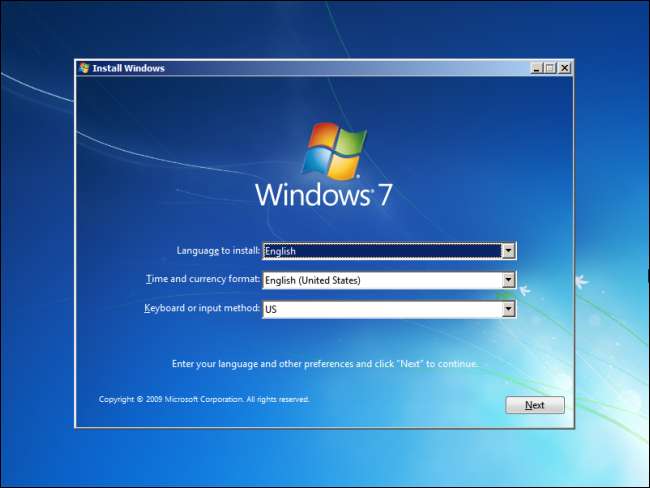
RELATERAD: Nybörjare Geek: Så här installerar du om Windows på din dator
Blå skärmar av döden är inte lika vanliga i Windows idag - om du stöter på dem ofta har du troligen ett hårdvaruproblem. De flesta blå skärmar du stöter på kommer sannolikt att orsakas av hårdvaruproblem.
Å andra sidan är andra vanliga klagomål som "min dator har saktat ner" program som är lätt att fixa. Om du är osäker, säkerhetskopiera dina filer och installera om Windows igen.
Bildkredit: Anders Sandberg on Flickr , comedy_nose på Flickr






